??下载完成后
??解压文件后依次安装序号1、2程序:

??【正常情况下,只需执行前2步】
??a、必须先安装主程序:OBS-Studio-20.1.3-Full-Installer.exe,默认路径安装,安装之后不要运行。
??b、安装完OBS-STUDIO之后先关闭然后安装一键开播插件:obs-websocket-4.3.0-Windows-Installer.exe,默认路径安装。
??主程序和插件安装好之后就可以打开运行OBS直播助手软件了。
??【如果打开软件出错,则需要执行第3步】
??c、安装系统运行库组件
??32位的操作系统,请安装:vcredist-x86.exe
??64位的操作系统,请安装:vcredist-x64.exe
??【注】:为了更好的用户体验,牛吧云播独创了“一键开播”功能,但要求主播必须用谷歌浏览器。
??6、安装完成后,打开桌面上的OBS Studio直播软件,进行相应场景和来源的设置:
??a、添加场景:鼠标移至场景,右键添加场景,无需设置,确定即可;

??(注:场景即PS中的作图,场景是主图,来源是图层,主播可以根据需要设置不同的场景)
??b、添加来源:来源栏空白处右键,添加“显示器捕获”,无需设置,确定即捕抓屏幕显示器;添加“视频捕获设备”,即可启动电脑摄像头,
??点击来源的眼睛按钮,即可关闭捕获内容;
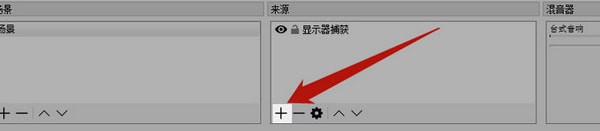
??(注:来源即图层的意思,就是主播想展示给用户看的画面来源,点击右键可以添加不同的来源)
??c、窗口展示:设置场景及来源后点击窗口边缘任意红点可调节窗口大小:

??d、混音器:直播的音频输入动态,软件会自动调用音频录入设备,当看到音频条有闪动时,表示音频输入正常,点击麦克风按钮,可静音设备;

??7、回到自己直播间页面(检查登录状态)
??点击“开播”按钮,系统将自动配置OBS的后台推流信息,前端即刻便能看到直播的画面:

??8、直播完成后,点击页面上的“停播”按钮便可立即关闭直播:


 牛吧云播直播助手官方版是一款非常不错的牛吧云播讲师的直播软件,该软件界面美观清晰,含有超清画质,流畅速度,多重场景,一键开播等多种特色功能。
牛吧云播直播助手官方版是一款非常不错的牛吧云播讲师的直播软件,该软件界面美观清晰,含有超清画质,流畅速度,多重场景,一键开播等多种特色功能。
 牛吧云播直播助手官方版是一款非常不错的牛吧云播讲师的直播软件,该软件界面美观清晰,含有超清画质,流畅速度,多重场景,一键开播等多种特色功能。
牛吧云播直播助手官方版是一款非常不错的牛吧云播讲师的直播软件,该软件界面美观清晰,含有超清画质,流畅速度,多重场景,一键开播等多种特色功能。